Windows에서 GPU 사용량을 확인하는 방법


Windows에서 GPU 사용량을 확인하는 방법이 궁금하다면 이미 답변에 익숙할 것입니다. CPU 사용량을 확인하기 위해 작업 관리자를 자주 사용했을 것입니다. GPU에 대해서도 동일한 작업을 수행하고 어떤 앱이 가장 많은 GPU 리소스를 소비하는지 확인할 수 있습니다. 이를 통해 소프트웨어와 게임이 GPU에 얼마나 집중되어 있는지 빠르고 간단하게 확인할 수 있습니다. 또한 HWiNFO라는 경량 도구를 사용하여 GPU의 실시간 전력 소비 및 팬 속도 등을 확인할 수 있습니다.
작업 관리자에서 GPU 사용량 확인
작업 관리자는 Windows에서의 GPU 사용량이 궁금하거나 우려되는 경우 가장 먼저 참조해야 할 프로그램 중 하나입니다. GPU 외에도 단일 창에 실시간 CPU, 메모리 및 디스크 사용량도 표시됩니다. 작업 관리자는 Windows에서 백그라운드 앱과 프로세스를 중지하는 데에도 유용합니다 .
Ctrl시작하려면 + Shift+ 를 눌러 작업 관리자를 엽니다 Esc. Windows 버튼을 마우스 오른쪽 버튼으로 클릭하고 작업 관리자 를 선택할 수도 있습니다 .
총 사용량 보기
작업 관리자를 열면 프로세스 탭이 보일 것입니다 . 이는 PC 사용자가 메모리 사용량이 많을 때나 단순히 CPU나 디스크 사용량을 확인하기 위해 가장 많이 참조하는 탭입니다 . 여기서 기본적으로 누락된 부분은 GPU 사용량입니다.
프로세스 탭 에서 GPU 사용을 활성화하려면 열 헤더( 상태 , CPU , 메모리 등)의 아무 곳이나 마우스 오른쪽 버튼으로 클릭하고 GPU 를 선택합니다 .
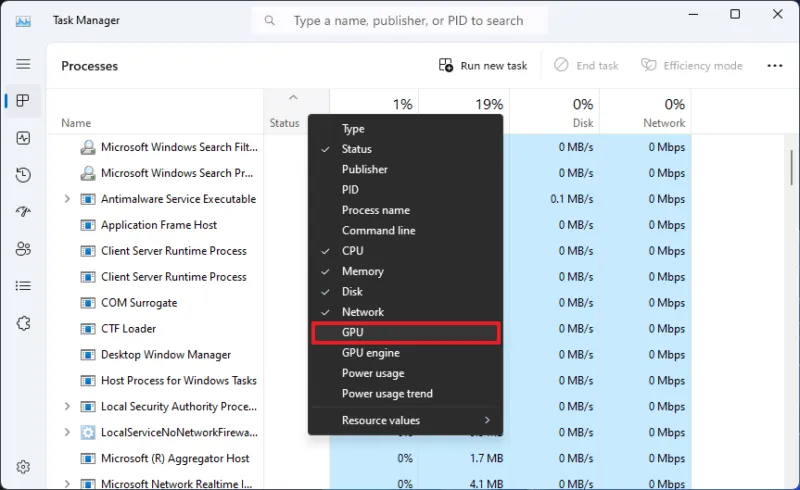
CPU, 메모리, 디스크 및 네트워크 옆에는 이제 총 GPU 사용량이 맨 위에 백분율로 표시되는 GPU 열이 표시됩니다 .
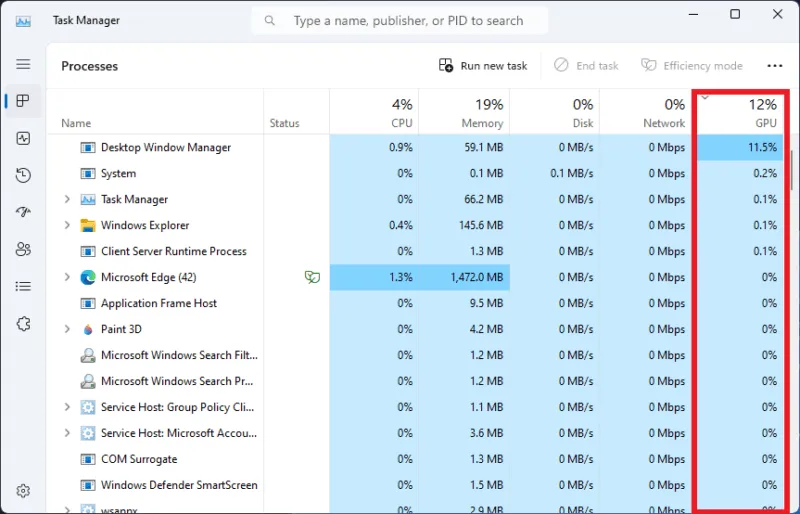
GPU가 얼마나 많은 스트레스를 받고 있는지에 대한 자세한 내용을 보려면 창 왼쪽에 있는 아이콘을 사용하여 성능 탭으로 전환하세요. 성능 탭에는 GPU를 포함한 하드웨어의 전반적인 요약이 표시됩니다 . 왼쪽의 GPU를 클릭하면 오른쪽 창에서 모든 세부 정보를 볼 수 있습니다.

GPU의 각 요소는 개별 그래프로 분할되어 GPU가 어떻게 사용되고 있는지에 대한 더 많은 통찰력을 제공합니다. 표시되는 내용을 변경하려면 각 그래프 제목 옆에 있는 작은 아래쪽 화살표를 클릭하고 확인하려는 그래프를 선택하세요.
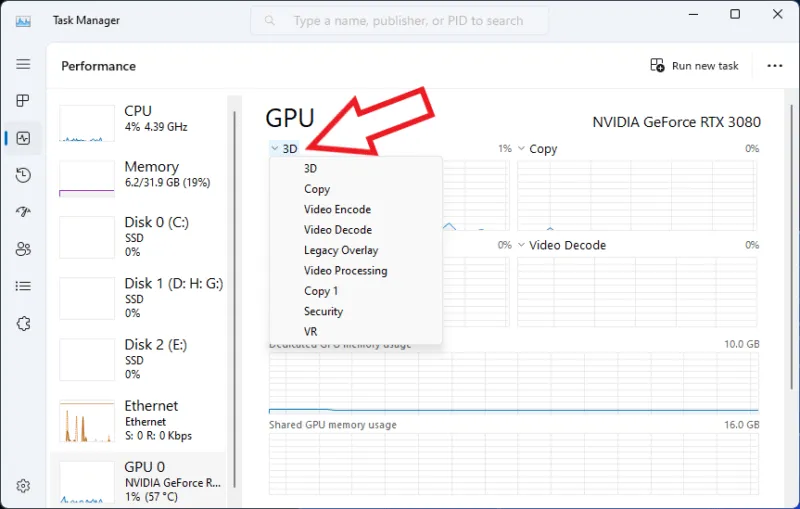
총 GPU 사용량 및 앱별 GPU 사용량 외에도 작업 관리자는 GPU에 대한 추가 세부 정보도 표시합니다. 성능 화면에는 GPU 메모리 사용량, 공유 GPU 메모리, GPU 온도 및 추가 드라이버 세부 정보가 표시됩니다.
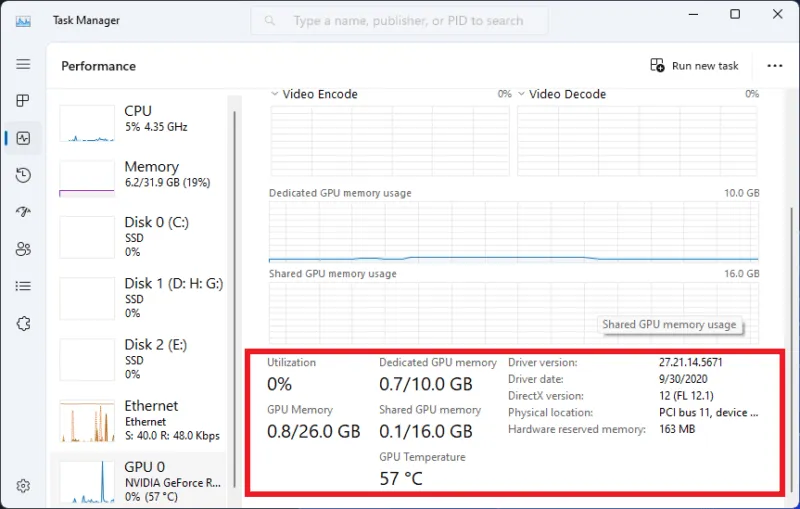
앱별 사용량 보기
총 GPU 사용량을 보는 것이 편리하지만 시스템에서 가장 많은 양의 GPU 리소스를 사용하고 있는 응용 프로그램이나 프로세스를 확인하고 싶을 수도 있습니다.
프로세스 탭 으로 다시 전환합니다 . GPU 열 헤더를 한 번 클릭하면 높은 순으로 정렬됩니다. 앱별 GPU 사용량을 확인할 수 있으며, 가장 높은 GPU 리소스를 소비하는 앱이 맨 위에 표시됩니다.
이를 통해 그래픽 프로세서에서 특정 앱이 얼마나 어려운지 빠르고 쉽게 확인할 수 있습니다.
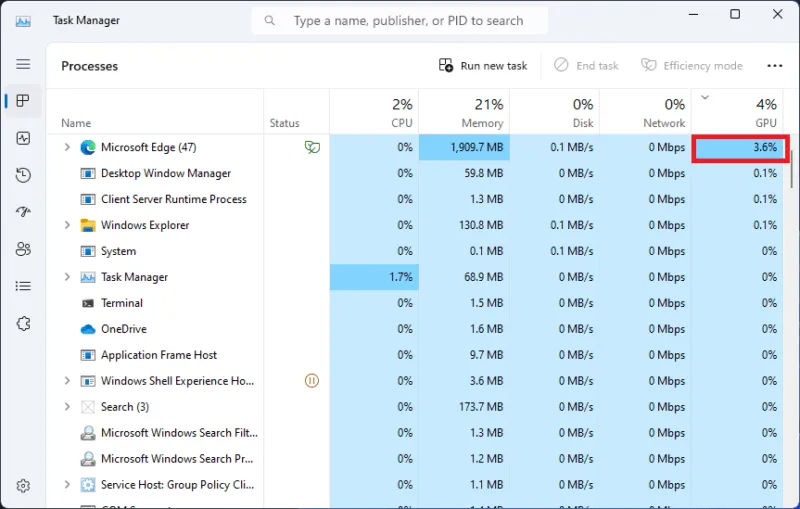
HWiNFO에서 GPU 전원 및 팬 속도 확인
작업 관리자는 GPU 사용량 및 온도를 보는 데 매우 유용하지만 GPU 전력 소비 및 팬 속도에 대한 통찰력은 제공하지 않습니다. 이러한 매개변수와 훨씬 더 많은 매개변수 외에도 HWiNFO를 사용하면 총 GPU 사용량과 GPU 코어 사용량을 확인할 수 있습니다.
시작하려면 HWiNFO를 다운로드하여 설치하거나 실행하십시오(휴대용 버전을 다운로드하는지 설치 프로그램을 다운로드하는지에 따라 다름). 유틸리티를 실행하고 센서 상태 창의 GPU 섹션 까지 아래로 스크롤합니다 .
실시간 GPU 온도가 최고 수준입니다. GPU 전력 옆에 전력 소비량도 나열되어 있습니다. 현재, 최소, 최대 및 평균 열을 사용하면 시간 경과에 따른 각 매개변수를 더 쉽게 평가할 수 있습니다.
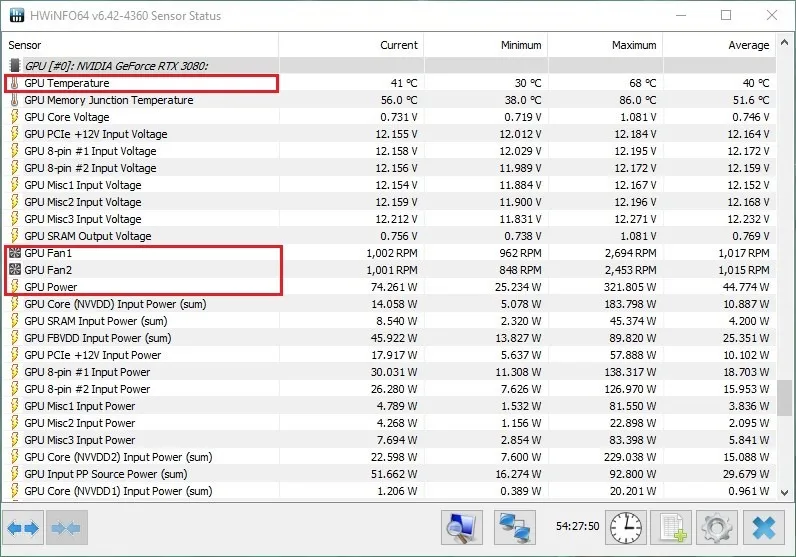
HWiNFO에서 GPU 사용량을 보려면 그렇게 할 수도 있습니다. GPU D3D 사용량 행 까지 아래로 스크롤합니다 . 이 값은 작업 관리자에 총 GPU 사용량으로 표시되는 값입니다. GPU 코어 로드 및 GPU 메모리 할당 과 같은 다른 행은 GPU가 얼마나 사용되고 있는지에 대한 추가 정보를 제공합니다.
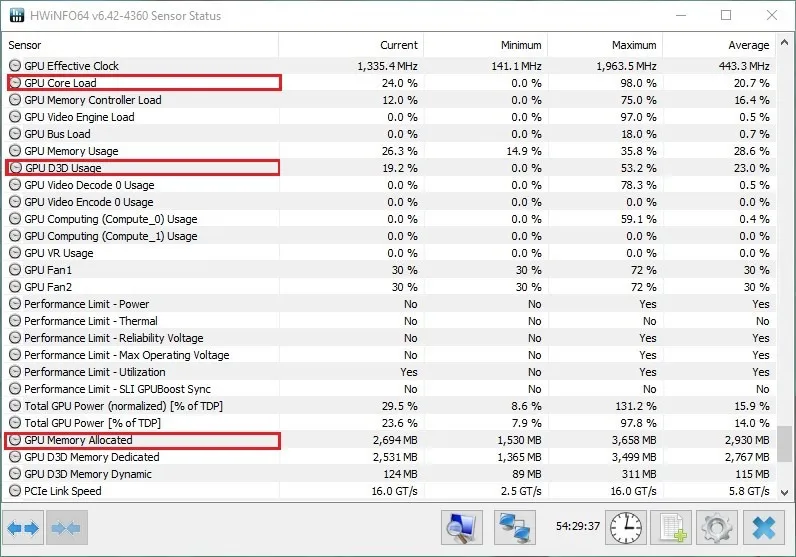
작업 관리자는 GPU가 얼마나 사용되고 있는지, 어떤 게임이나 응용 프로그램이 GPU를 가장 많이 사용하고 있는지 빠르고 편리하게 확인할 수 있는 방법을 제공합니다. 이 내장 도구 외에도 HWiNFO와 같은 타사 도구를 사용하여 PC 상태를 확인할 수 있습니다 . 이를 통해 GPU 사용량에 대해 좀 더 통찰력을 얻을 수 있으며 작업 관리자에 표시되지 않은 내용을 보여줍니다.
이미지 크레디트: Unsplash . 모든 스크린샷은 Tanveer Singh이 작성했습니다.


답글 남기기